Übung: Erstellen eines HDInsight-Clusters über das Azure-Portal
In dieser Übung erstellen Sie einen Azure HDInsight Spark-Cluster mithilfe des Azure-Portals:
- Navigieren Sie im Azure-Portal (https://portal.azure.com) zu Ressource erstellen > Analytics > HDInsight.
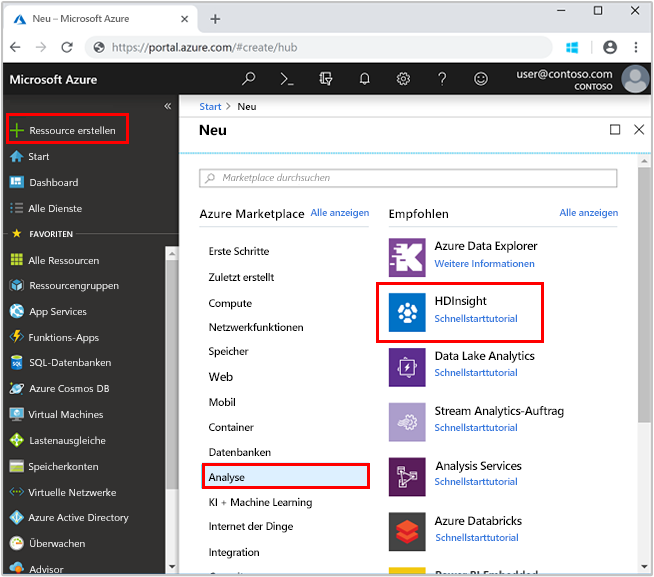
- Geben Sie unter Grundlagen die folgenden Werte an:
| Eigenschaft | BESCHREIBUNG |
|---|---|
| Subscription | Wählen Sie im Dropdownmenü ein für diesen Cluster verwendetes Azure-Abonnement aus. |
| Resource group | Geben Sie an, ob Sie eine neue Ressourcengruppe erstellen oder eine vorhandene Ressourcengruppe verwenden möchten. |
| Clustername | Geben Sie Ihrem AzureHDInsight Spark-Cluster einen Namen, zum Beispiel „myspark2019“. |
| Standort | Wählen Sie einen Speicherort für die Ressourcengruppe aus. |
| Clustertyp | Wählen Sie als Clustertyp Spark aus. |
| Clusterversion | Nach Auswahl des Clustertyps wird dieses Feld automatisch mit der Standardversion gefüllt. Wählen Sie Spark 2.4 (HDI 4.0) aus. |
| Benutzername für Clusteranmeldung | Geben Sie den Benutzernamen für die Clusteranmeldung ein. Der Standardname ist „admin“. Mit diesem Konto melden Sie sich beim Jupyter-Notebook ein. |
| Kennwort für Clusteranmeldung | Geben Sie das Kennwort für die Clusteranmeldung ein. |
| SSH-Benutzername (Secure Shell) | Geben Sie den SSH-Benutzernamen ein. Standardmäßig hat dieses Konto dasselbe Kennwort wie das Konto mit „Benutzername für Clusteranmeldung“. |
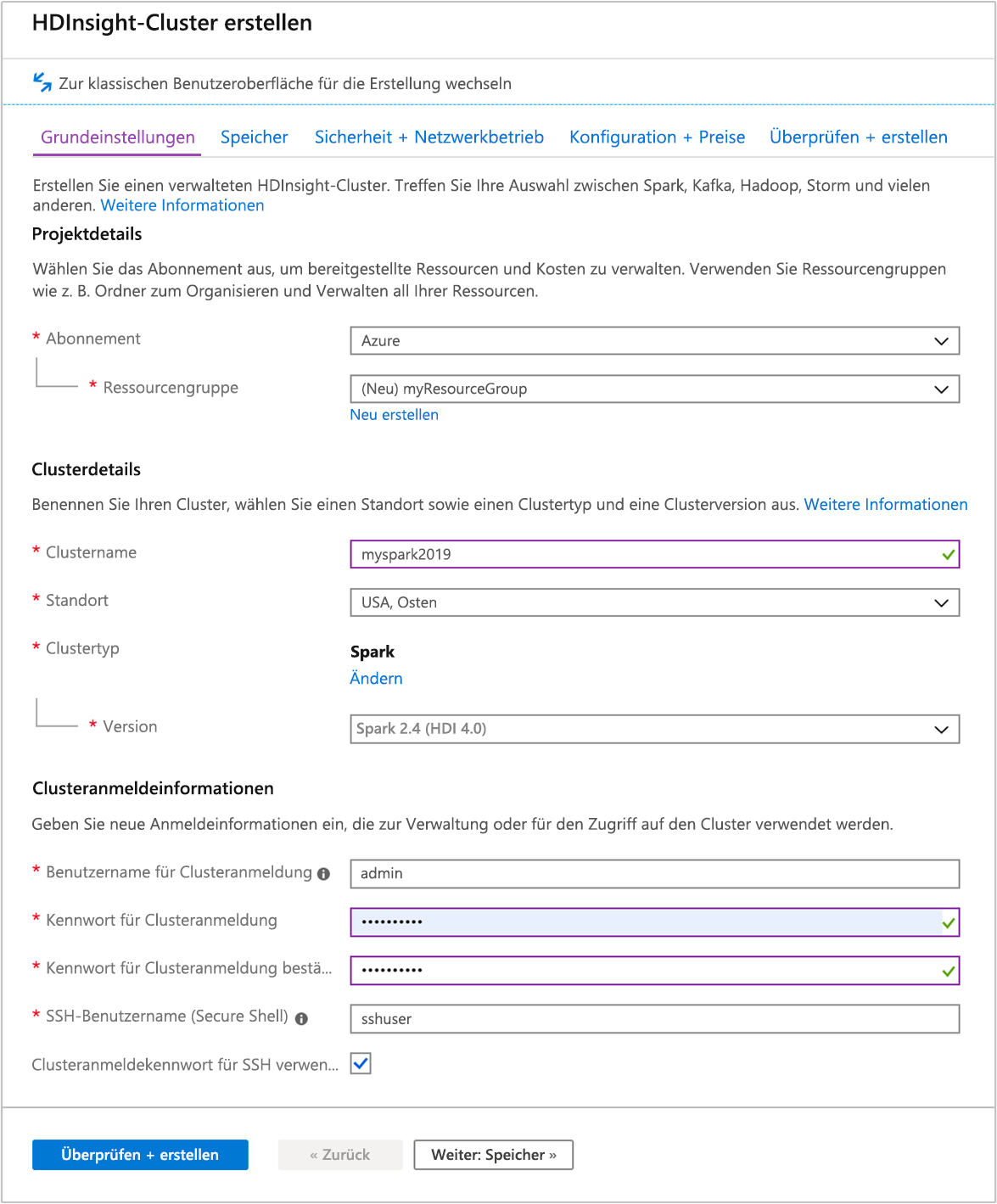
Wählen Sie Next: Storage >> (Weiter: Speicher) aus, um zur Seite Speicher fortzufahren. HINWEIS: Stellen Sie sicher, dass das Speicherkonto derselben Region angehört wie der Cluster, den Sie erstellen.
Geben Sie unter Speicher die folgenden Werte an:
| Eigenschaft | BESCHREIBUNG |
|---|---|
| Primärer Speichertyp | Übernehmen Sie den Standardwert Azure Storage. |
| Auswahlmethode | Übernehmen Sie den Standardwert Aus Liste auswählen. |
| Primäres Speicherkonto | Verwenden Sie den automatisch ausgefüllten Wert. |
| Container | Verwenden Sie den automatisch ausgefüllten Wert. |
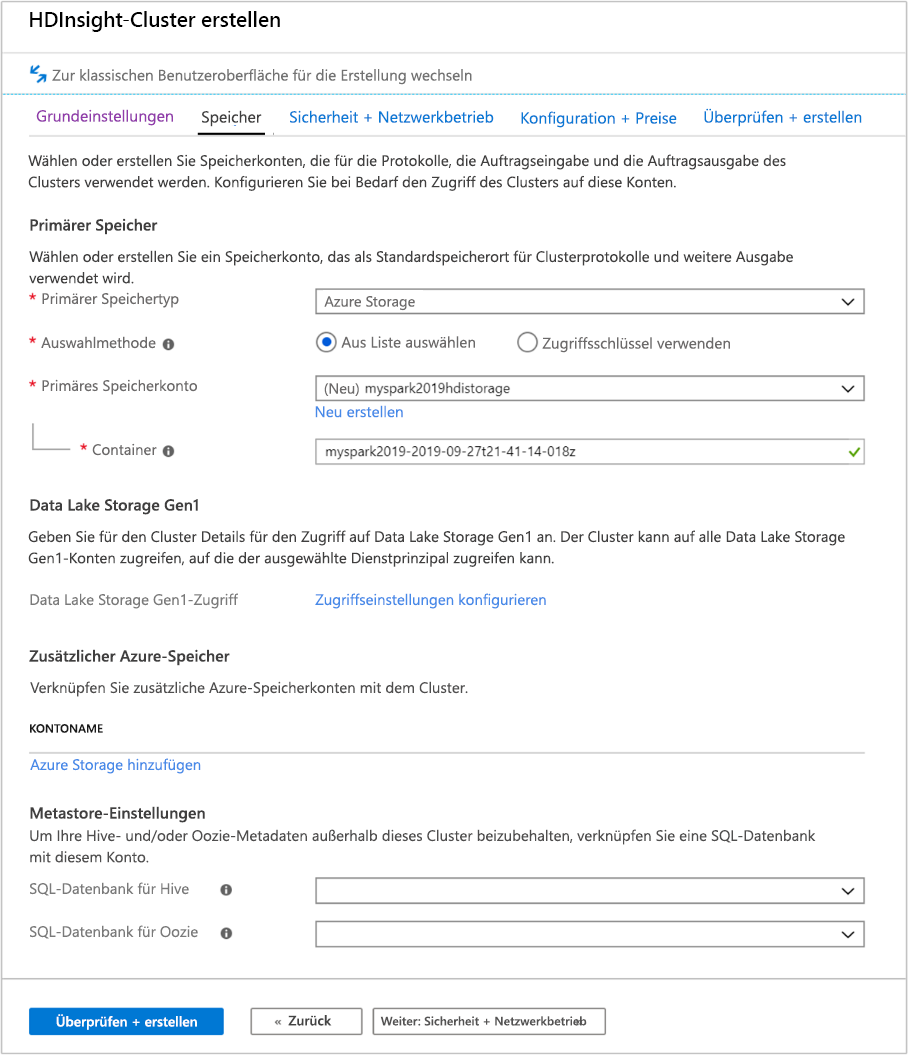
Wählen Sie zum Fortfahren Überprüfen + erstellen aus.
Wählen Sie unter Überprüfen + erstellen die Option Erstellen aus. Das Erstellen des Clusters dauert ca. 20 Minuten. Der Cluster muss erstellt werden, bevor Sie mit dem nächsten Abschnitt fortfahren können.